Hỗ trợ tư vấn
Tư vấn - Giải đáp - Hỗ trợ đặt tài liệu
Mua gói Pro để tải file trên Download.vn và trải nghiệm website không quảng cáo
Tìm hiểu thêm »Trò chuyện nhóm trong iMessage là trải nghiệm thú vị nhưng không phải lúc nào nó cũng hoạt động như mong đợi. Bạn có thể áp dụng các mẹo trò chuyện nhóm trên iPhone dưới đây để khắc phục các trở ngại trên iMessage.
Hành động này sẽ giúp các thành viên hiểu rõ mục đích hành động của nhóm và bạn cũng dễ dàng tìm kiếm nó trong bảng tin nhắn.
Mở cửa sổ chat nhóm chính trong app Messages, sau đó:
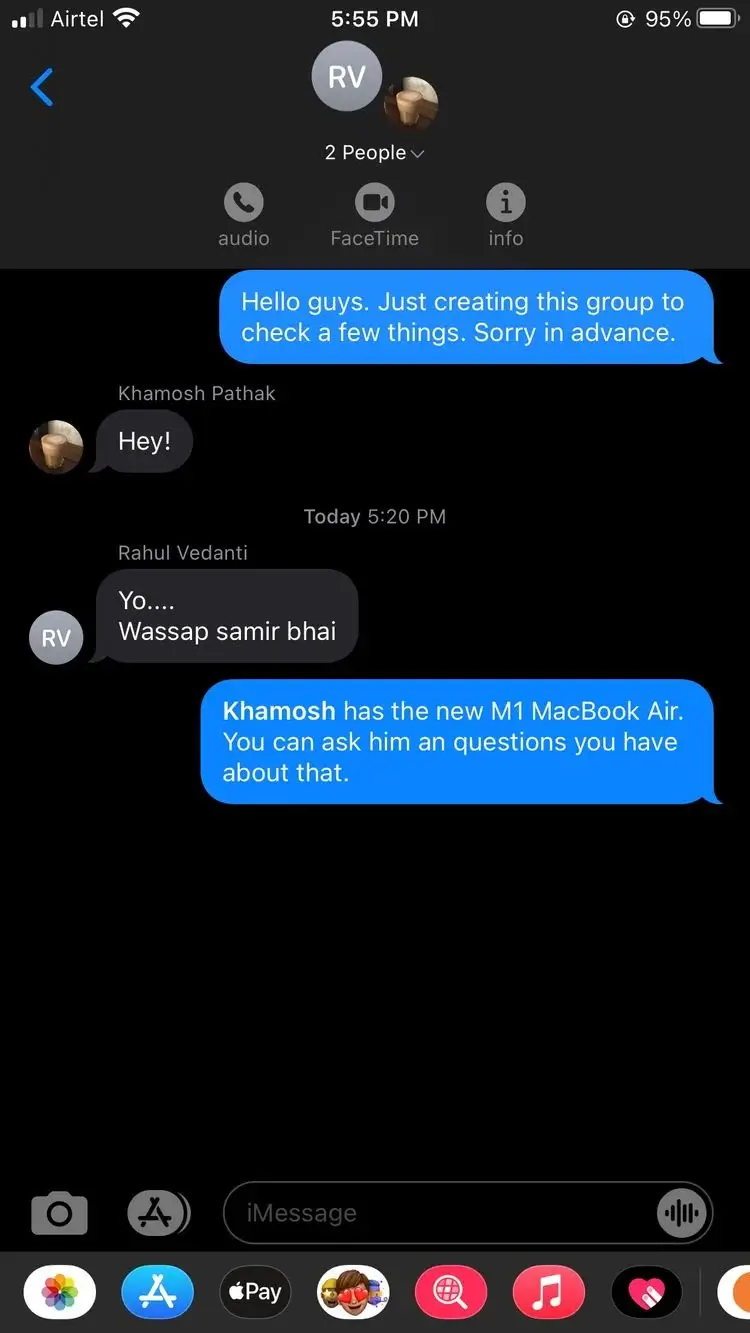
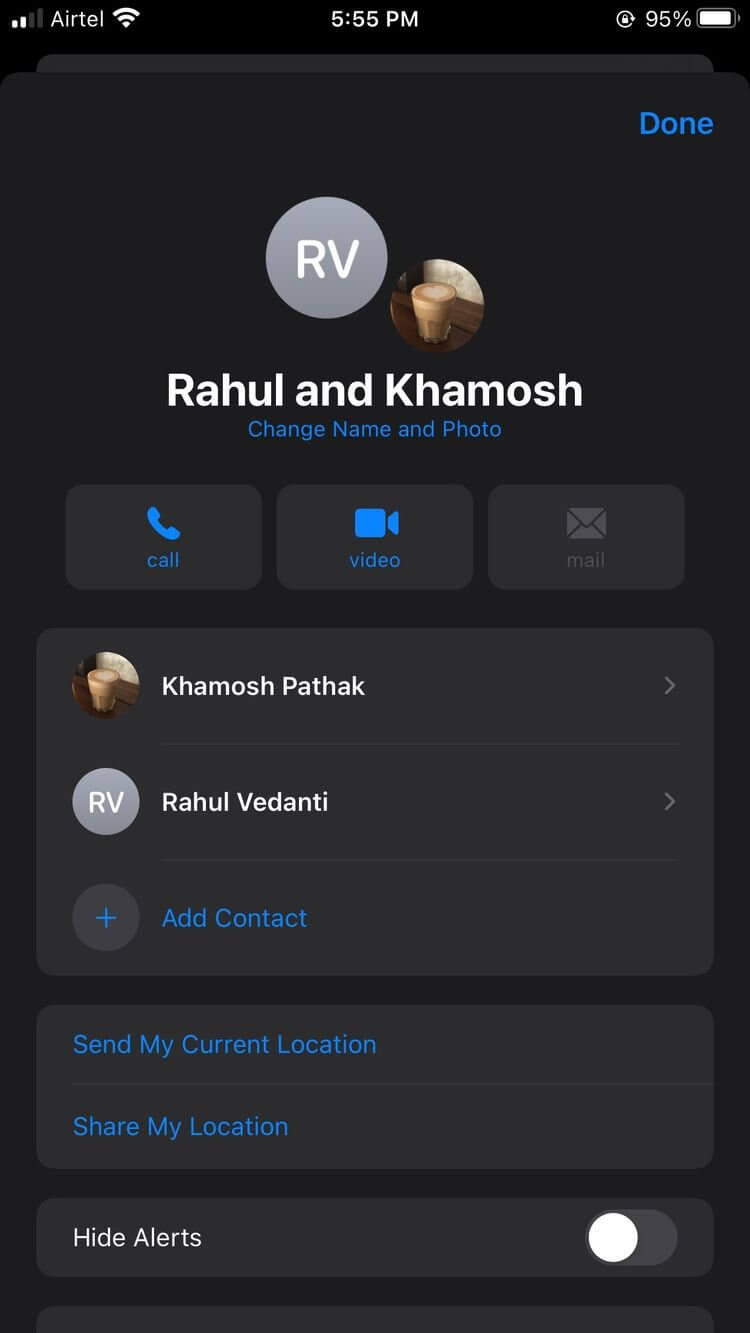
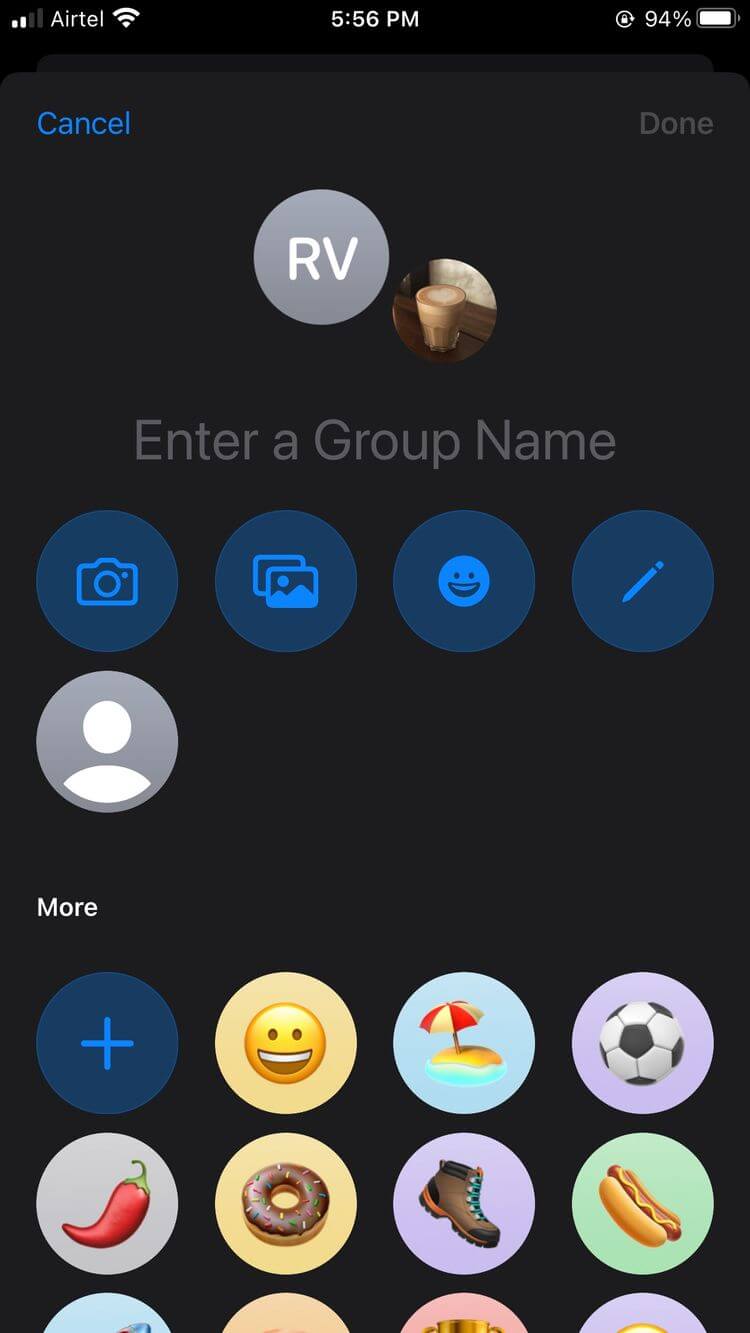
Bạn cũng có thể đặt ảnh đại diện cho nhóm chat để nó nổi bật trong các cuộc trò chuyện trên Messages khác. Mặc định, các cuộc trao đổi nhóm không có tên hay ảnh. Tùy chọn ảnh cho nhóm nằm ở cùng vị trí đổi tên cho box chat nhóm.
Trong Change Name and Photo, chọn Camera để chụp ảnh mới. Nếu thích, chọn Photos để nhập một hình từ thư viện ảnh hoặc emoji, Memoji bạn muốn.
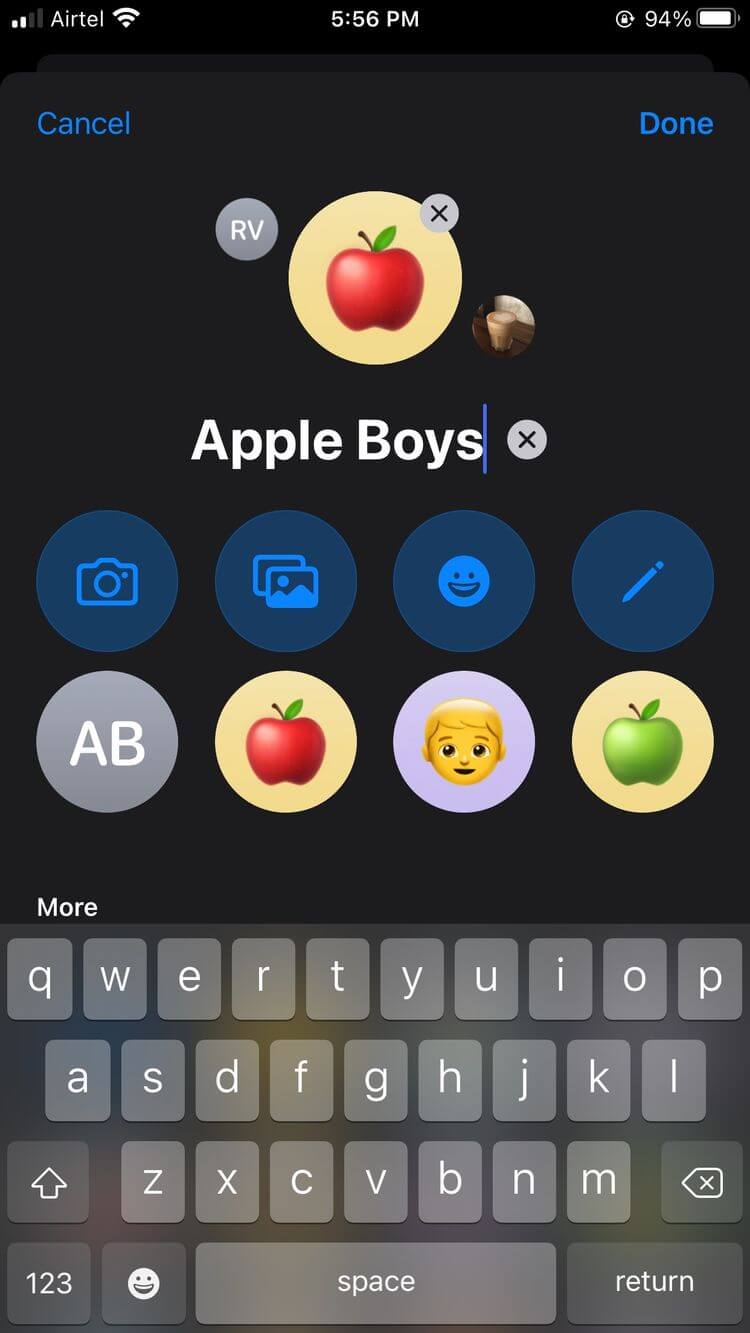
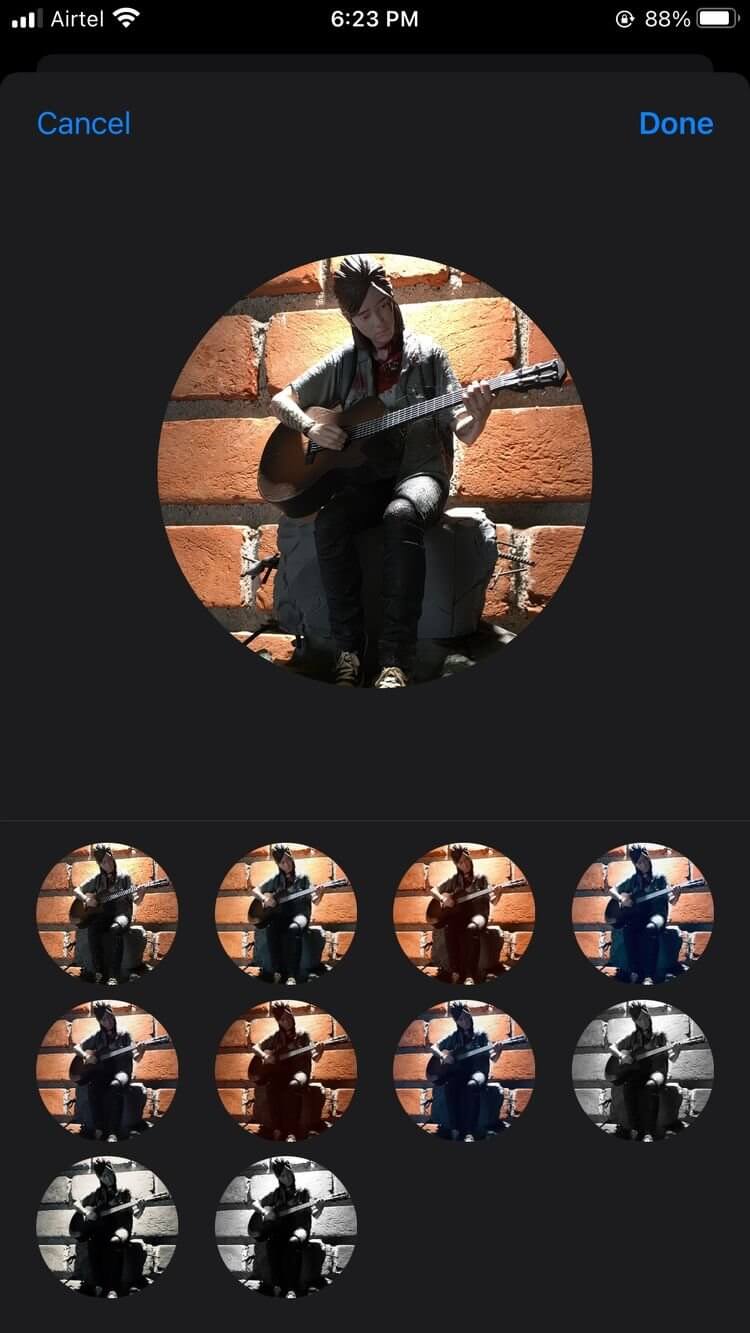
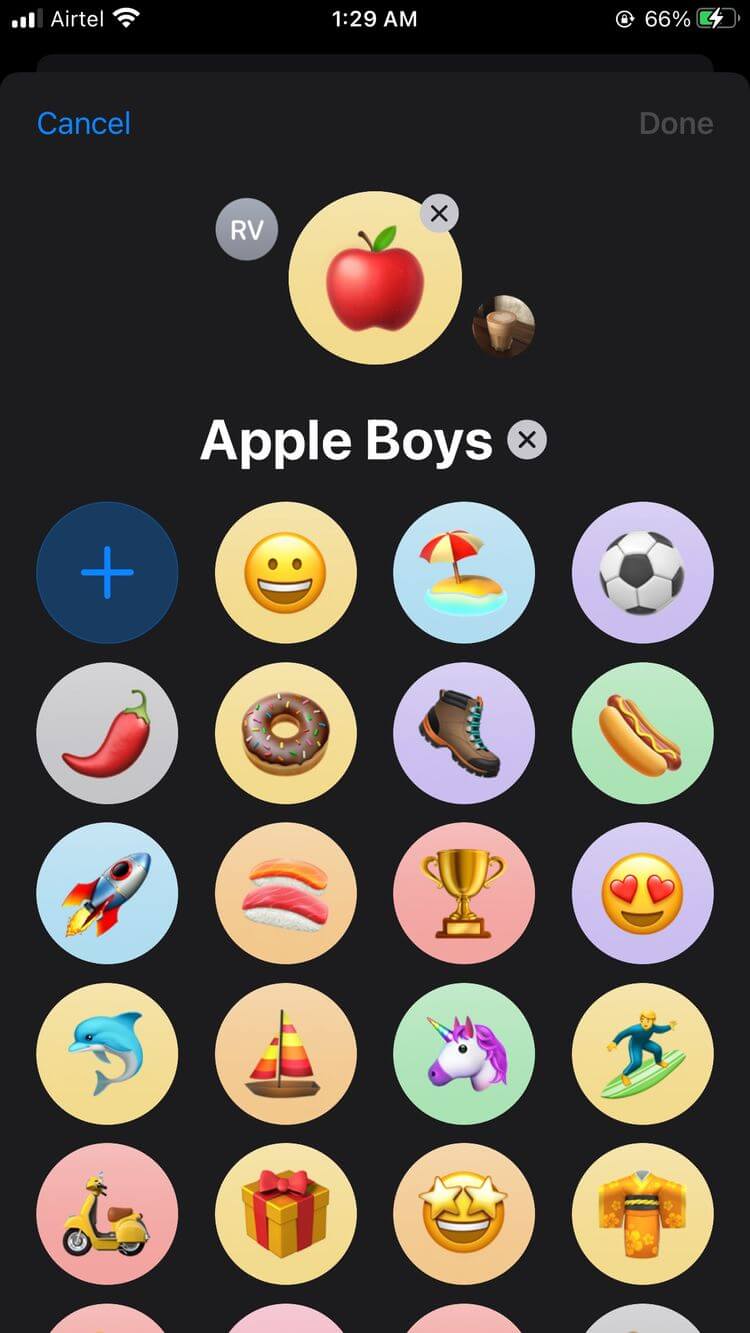
Nếu muốn thêm ảnh tùy biến từ Camera Roll, chọn hình bạn muốn và dùng một bộ lọc ảnh trước khi nhấn Done.
Tương tự, bạn có thể tìm kiếm emoji và chọn hình nền đi kèm. Dùng tùy chọn Pencil, bạn có thể gõ 2 ký tự và sử dụng một hình nền màu sắc.
Sau khi đặt tên, hình đại diện cho nhóm, việc nhận diện nó thật dễ dàng. Tuy nhiên, bạn vẫn phải cuộn hoặc tìm kiếm nhóm đó để thấy nó. Như thế sẽ hơi mất thời gian, thay vào đó, hãy ghim nhóm quan trọng lên phía trên cùng của bảng tin nhắn. Cách làm như sau:
Thế là xong. Nếu đã bật bộ lọc tin nhắn, nó sẽ hiện khi bạn chọn All Messages hoặc Known Senders trong app Messages.
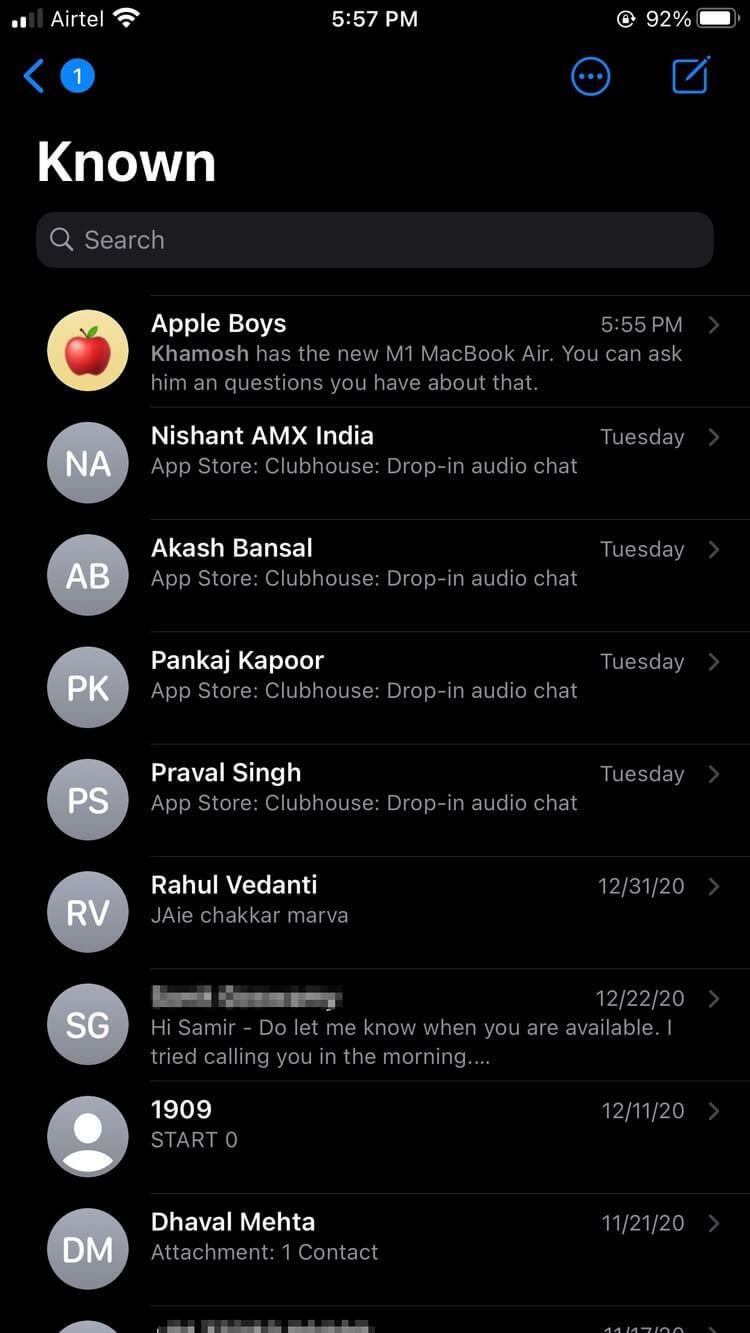
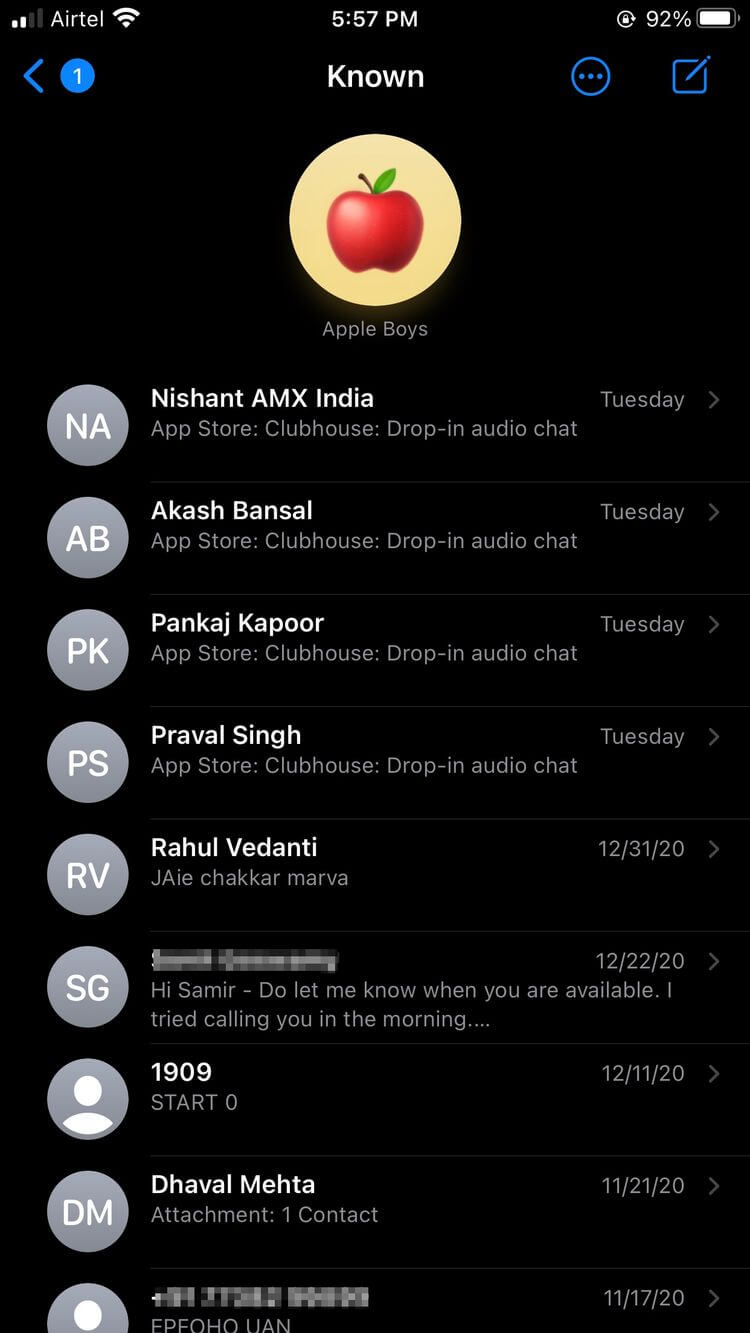
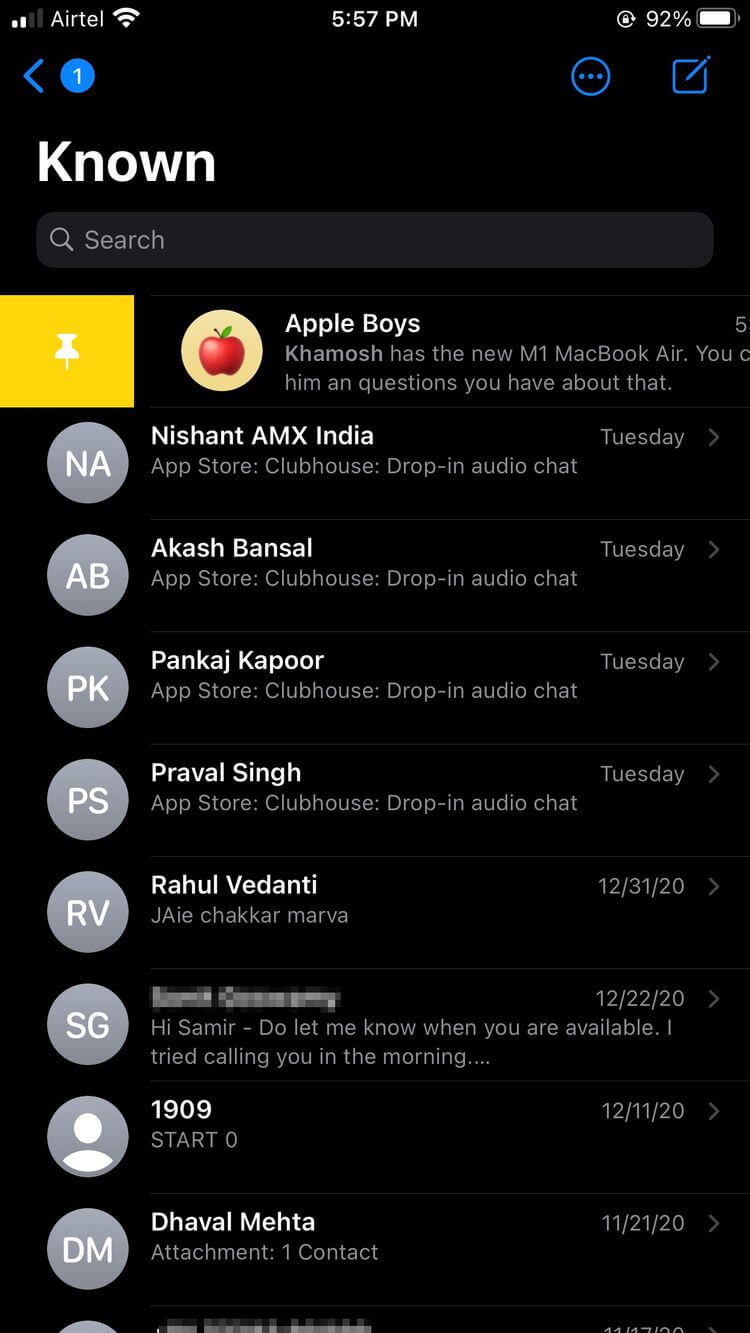
Để bỏ ghim nó, chỉ cần giữ một lúc vào icon danh bạ của nhóm chat đã ghim và chọn Unpin.
Trong Messages, giờ bạn có thể trả lời tin nhắn của ai đó với nội dung rõ ràng hơn trong cuộc trò chuyện. Để làm việc này, trong nhóm chat, nhấn và giữ tin bạn muốn trả lời.
Nếu dùng iPhone XS trở lên, ấn nhẹ màn hình để kích hoạt 3D Touch. Seri iPhone XR, 11 trở lên hỗ trợ Haptic Touch nên bạn chỉ cần nhấn tin nhắn đó một lúc.
Cách khác là mở các tùy chọn trả lời, chọn Reply từ tin nhắn.
Tùy chọn trả lời cũng hiện các bong bóng phản ứng ở phía trên cùng khi bạn chọn một tin nhắn. Bạn có thể chọn một trong số 5 phản ứng khác nhau cho một tin nhắn. Thế nhưng, bạn không thể tùy chỉnh những phản ứng này.
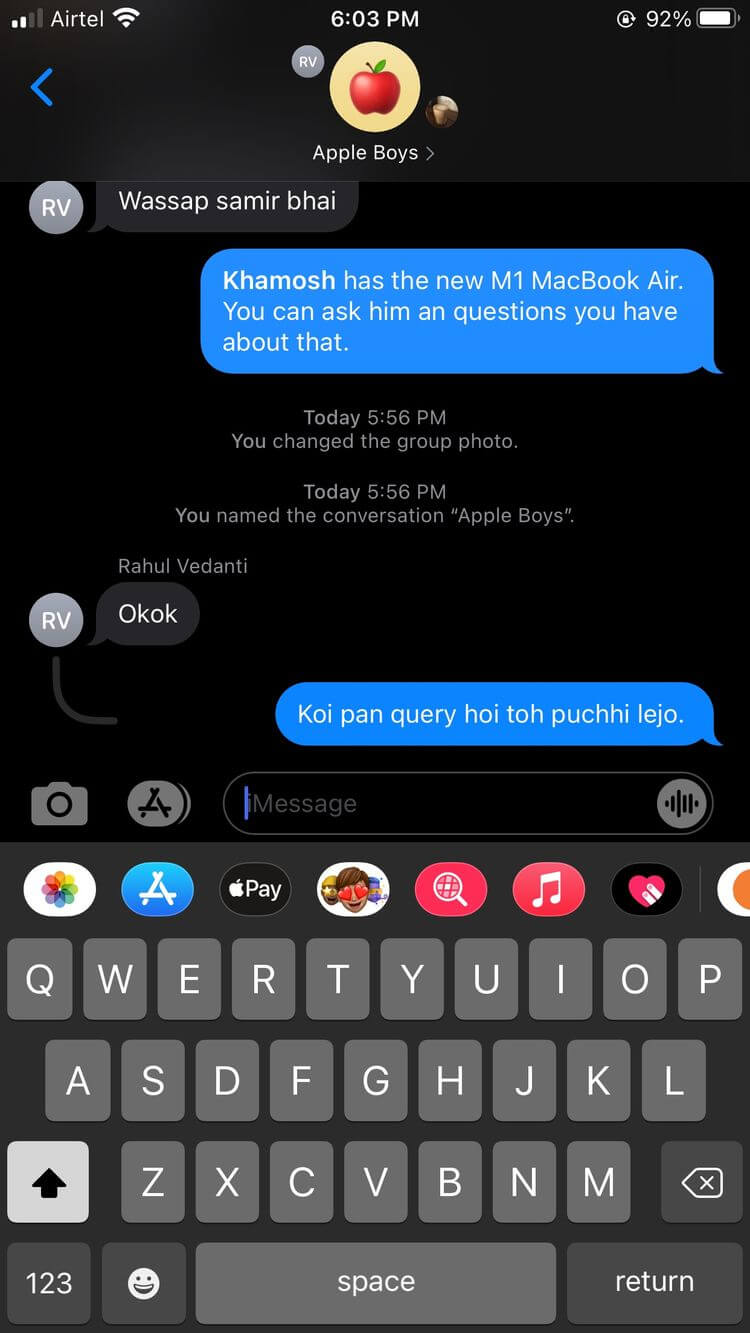
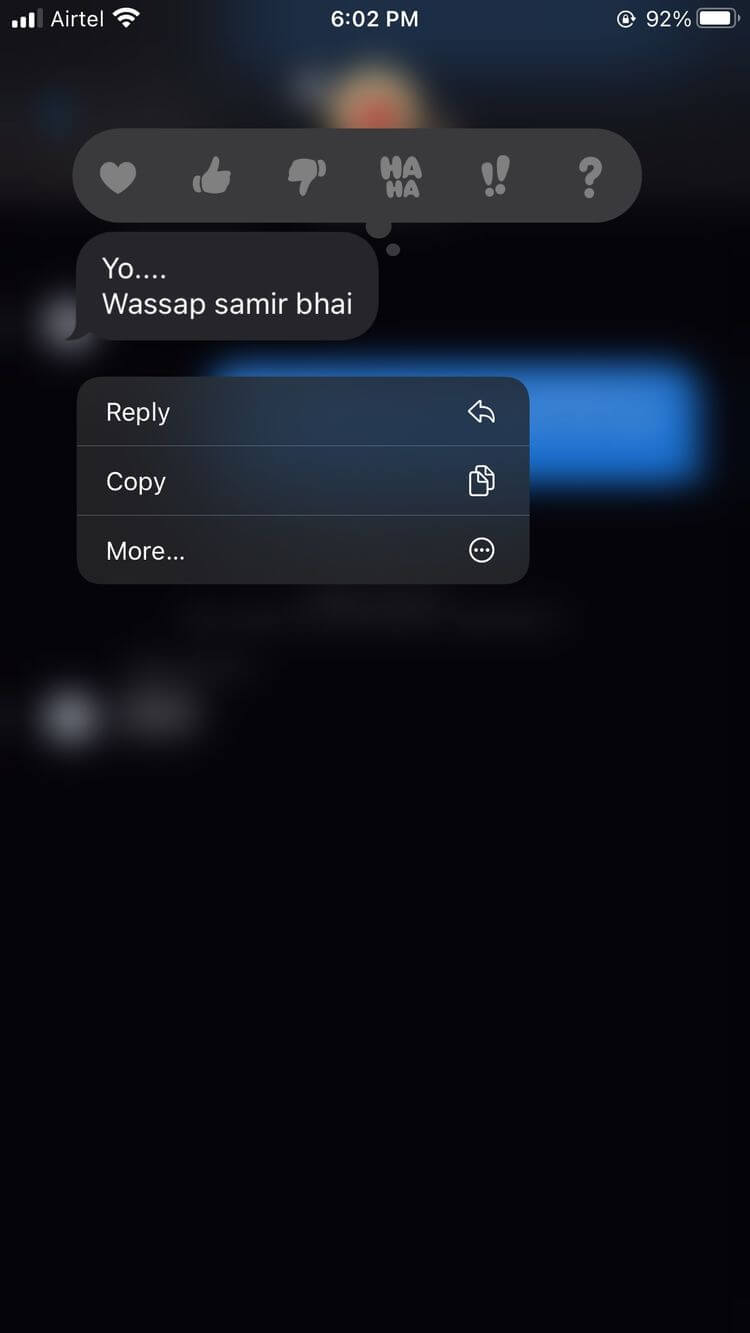
Bạn cũng sẽ thấy một đường màu xám kết nối tất cả tin nhắn bạn đã phản hồi. Những tin không liên quan sẽ có đường bao quanh màu xám.
Nếu cảm thấy cách này quá phức tạp, bạn có thể đề cập hay gắn tag ai đó trong cuộc trò chuyện.
Bạn có thể đề cập tới các thành viên khi chat nhóm trên iMessage tương tự như WhatsApp, Telegram… Để làm việc này, mở nhóm chat bạn muốn đề cập tới một thành viên nào đó, tiếp theo:
Đó là tín hiệu xác nhận người được gắn tag hay đề cập ở trong một tin nhắn. Khi nhập text, tên người được nhắc tới sẽ hiện dưới dạng chữ in đậm.
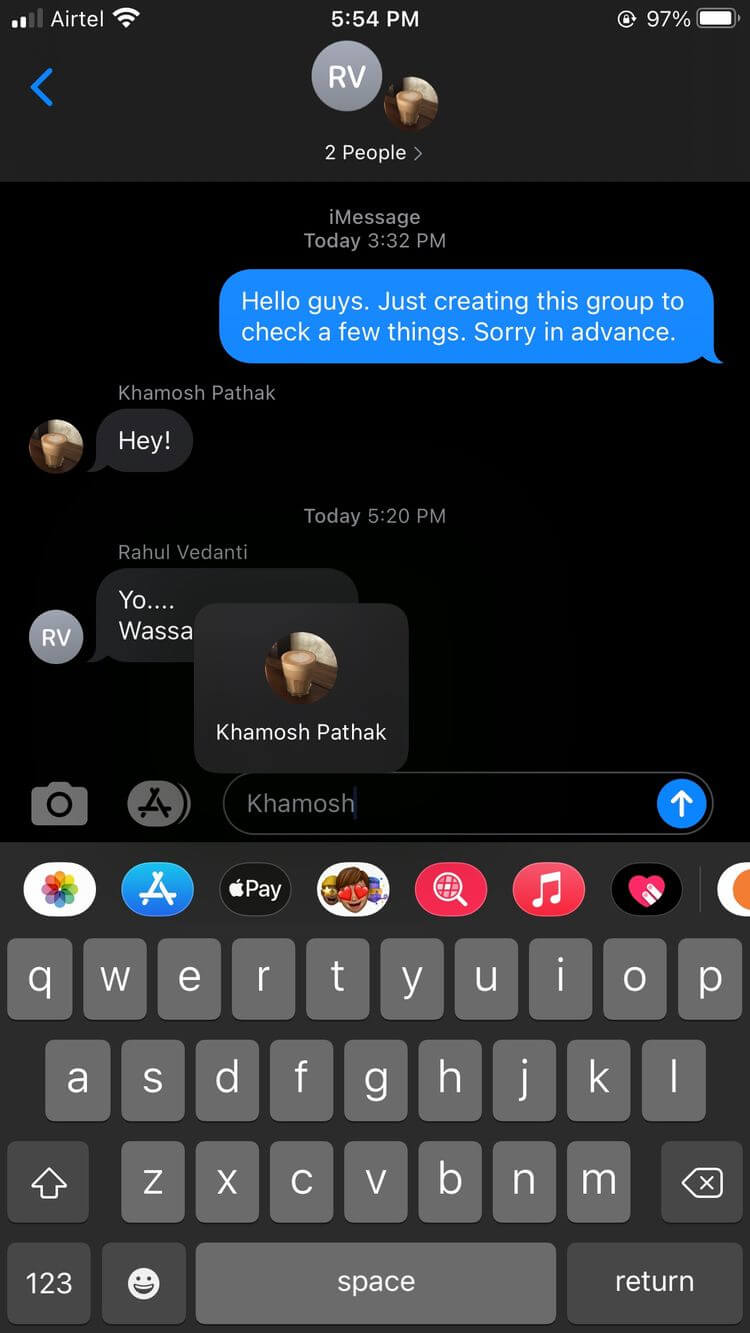
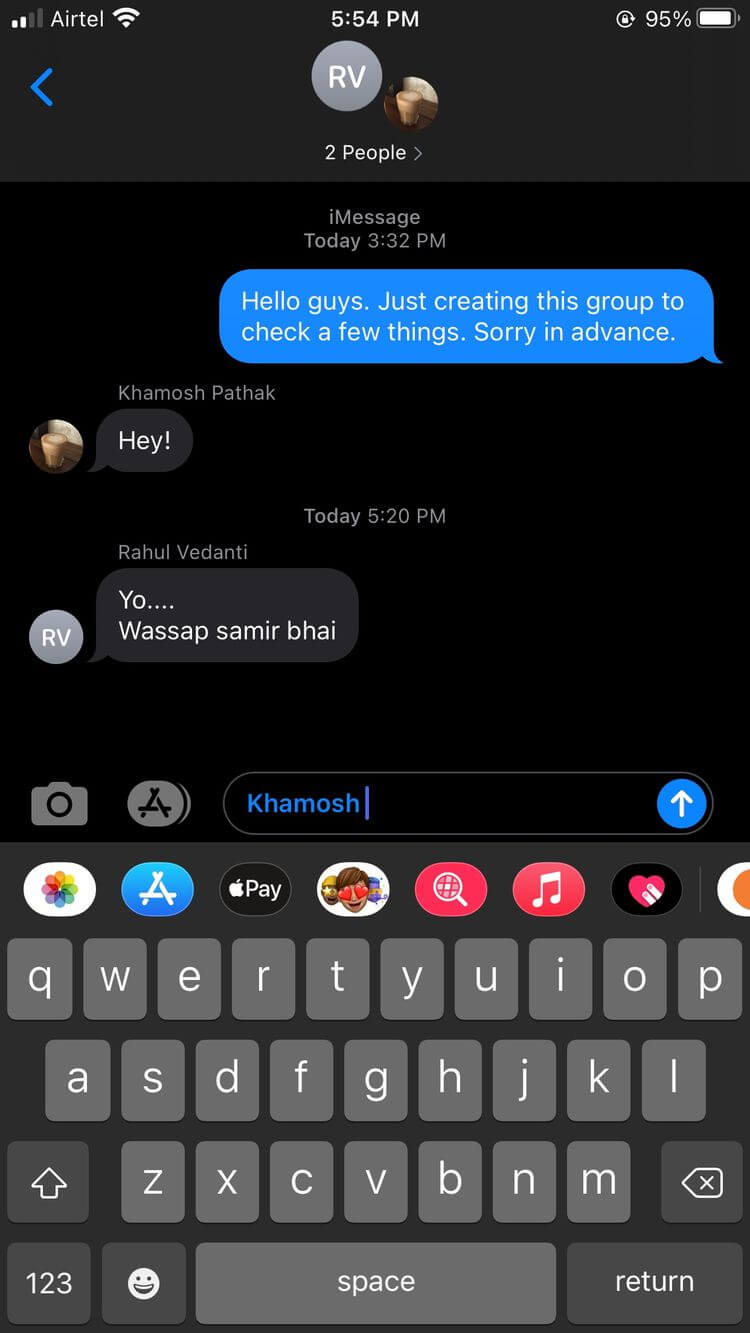
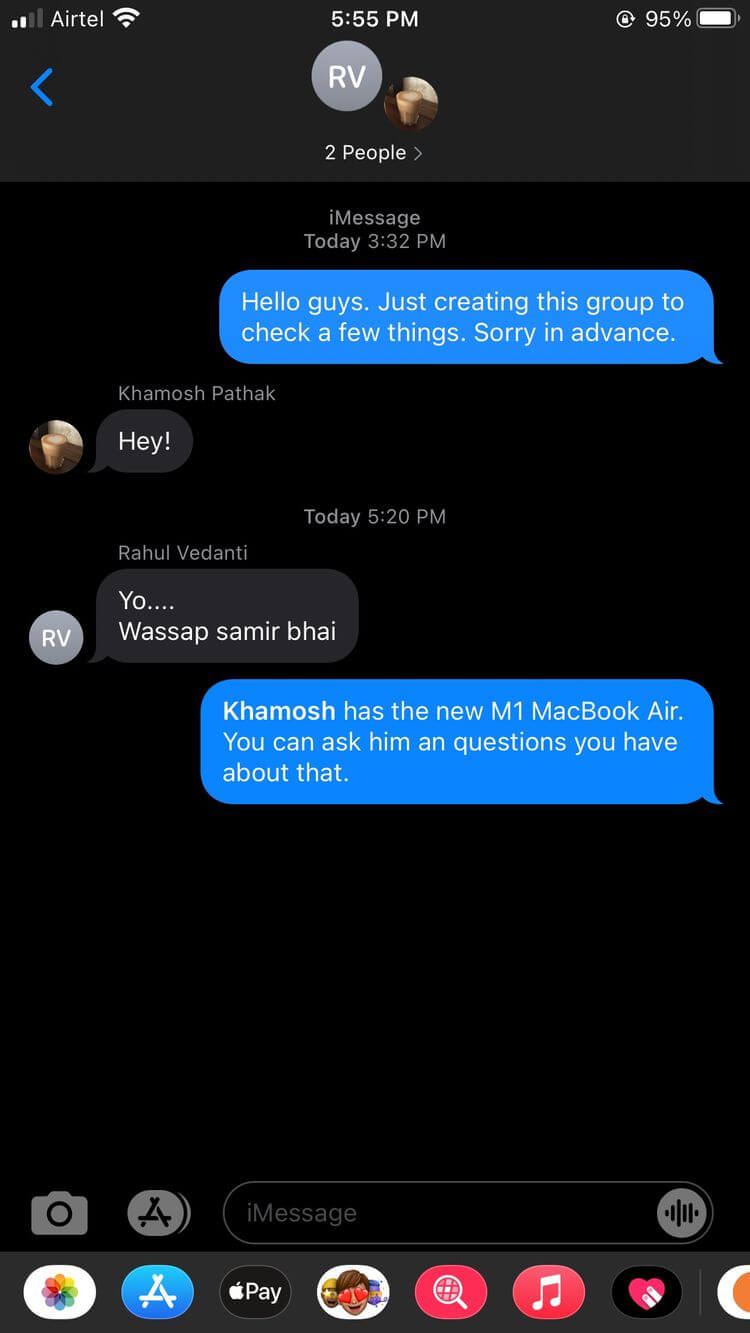
Ắt hẳn có lúc bạn muốn tắt toàn bộ thông báo từ nhóm đang hoạt động liên tục bởi chúng làm bạn sao nhãng công việc. Tuy nhiên, bạn không muốn bỏ lỡ tin đề cập tới bản thân. Khi đó, hãy làm theo cách tắt âm toàn bộ thông báo nhưng vẫn nhận được thông báo mỗi khi ai đó đề cập hay tag bạn trong iMessage như sau:
Giờ bạn sẽ chỉ nhận được thông báo khi có ai nhắc tới tên bạn trong nhóm nào đó.
Nếu không muốn nhận tất cả thông báo từ nhóm chat, hãy làm như sau:
Trên đây là một số mẹo chat nhóm trên iMessage dành cho tất cả mọi người. Nếu biết thêm cách tối ưu hóa trò chuyện nhóm trên iMessage nào khác, hãy chia sẻ cùng độc giả Download.vn nhé!
Theo Nghị định 147/2024/ND-CP, bạn cần xác thực tài khoản trước khi sử dụng tính năng này. Chúng tôi sẽ gửi mã xác thực qua SMS hoặc Zalo tới số điện thoại mà bạn nhập dưới đây: